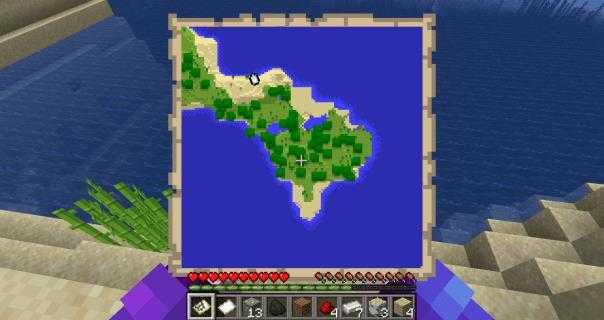Como corrigir um erro de compra pendente de vapor

Você já tentou comprar um jogo no Steam e recebeu um erro de compra pendente? Você não é o único. Embora incomuns, outros receberam essa mensagem desagradável e confusa depois de tentar fazer uma compra. Este problema pode ser causado por uma infinidade de razões. Neste artigo, discutiremos esta infeliz mensagem de erro, por que isso pode ter acontecido e o que você pode fazer para resolver o problema.

Vapor pendente de tempo de compra de tempo
Uma compra pendente no Steam pode levar uma questão de momentos ou muito mais tempo. Normalmente, quanto tempo levará uma compra pendente para limpar depende de sua instituição bancária. Segundo o Steam, pode levar até 10 dias para que sua transação seja limpa. Felizmente, um erro de compra pendente significa que os fundos ainda não foram retirados de sua instituição financeira, então você não pagou por algo que não conseguiu.
Erro de compra pendente de vapor
Se você recebeu um erro de compra pendente, há várias razões pelas quais isso poderia ter acontecido. Às vezes, a solução mais fácil é reiniciar seu computador ou laptop e experimentar a transação novamente. Se isso não conseguir corrigir o problema, dê uma olhada nesses motivos de compra pendentes e corrigidos.
- Problemas de conectividade
Seu erro de compra pendente de vapor pode ser devido a um problema de conectividade. O problema pode estar do seu lado, e uma solução rápida é reiniciar seu wi-fi ou roteador. Se os servidores do Steam estivessem enfrentando problemas quando você tentou pagar pela sua compra, esse pode ser o motivo pelo qual sua compra não foi concluída. Espere por um curto período e tente sua compra novamente.
- VPN
Você está usando uma VPN (rede privada virtual)? Embora uma VPN seja uma ótima maneira de adicionar um nível de proteção e segurança às suas compras on -line, às vezes pode resultar em uma transação sendo listada como pendente.
Antes de fazer uma compra no Steam, você pode tentar desativar sua VPN, o que pode resolver o problema. Para fazer isso, siga estas etapas:
- Clique com o botão direito do mouse no botão "Iniciar" e localizar e selecione "Gerenciador de tarefas.”
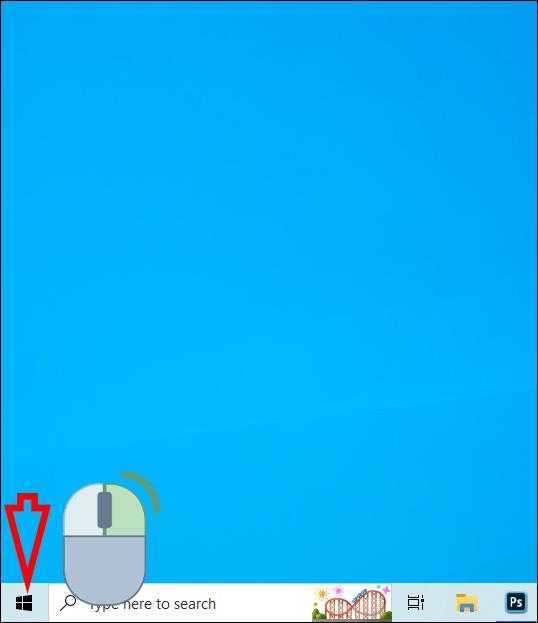
- Na guia "Processos", selecione seu software VPN.
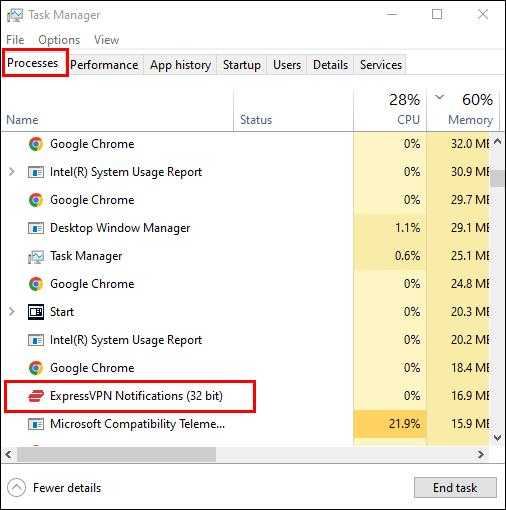
- Toque no botão "Tarefa final".
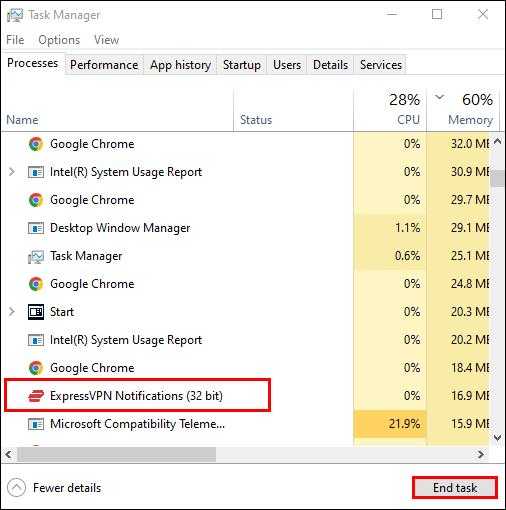
- Clique na guia "Startup".
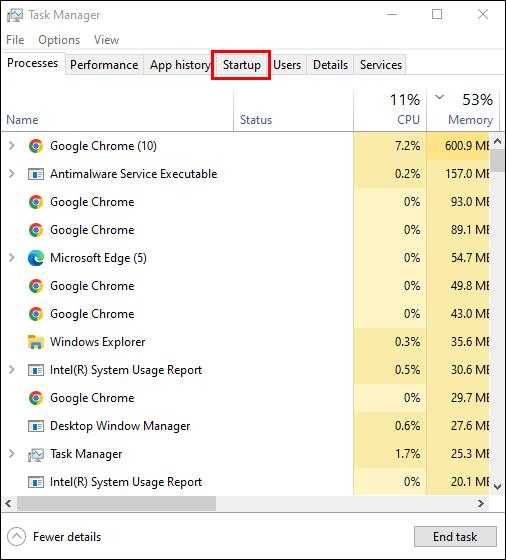
- Encontre sua VPN e clique com o botão direito do mouse nele.
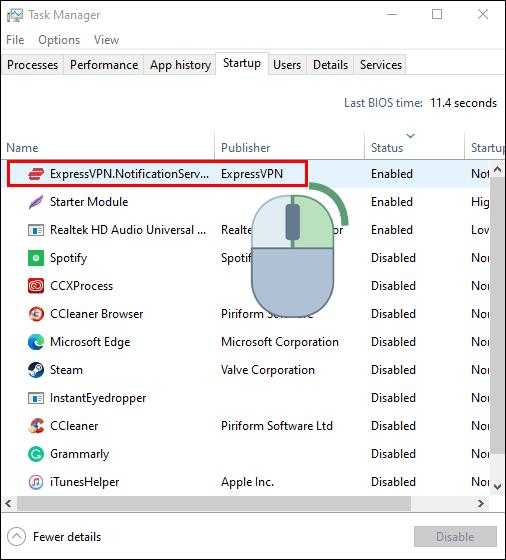
- No menu suspenso, toque em “Desativar.”
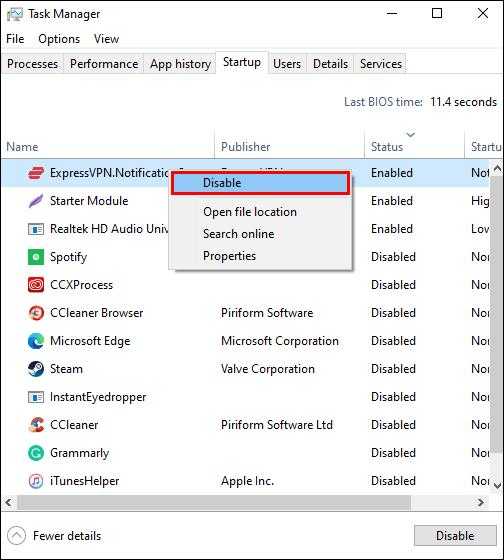
Desativar sua VPN pode evitar problemas futuros com o erro de compra pendente de vapor.
- Pagamentos anteriores pendentes
Se você tiver um pagamento pendente prévio, não serão concluídas mais transações até resolver. O melhor curso de ação é o cancelamento de todos os pagamentos pendentes e tente fazer sua compra novamente. Abordaremos como cancelar uma compra de vapor mais tarde neste artigo.
- Tráfego do site
É possível que o site da Steam estivesse experimentando um alto volume de usuários ativos e não conseguiu processar seu pagamento por esse motivo. Embora raro, é possível que seus servidores possam estar em sua região. Para verificar se os servidores Steam estão inativos, você pode ir ao Detector para verificar se há interrupções.
Cancelar a compra de vapor pendente
Existem várias ações que você pode executar se tiver uma compra que pareça estar presa no pendente. A solução mais óbvia é cancelar a transação. Para aprender a fazer isso, faça o seguinte:
- Inicie o Steam e toque no seu “Nome da conta de usuário.”
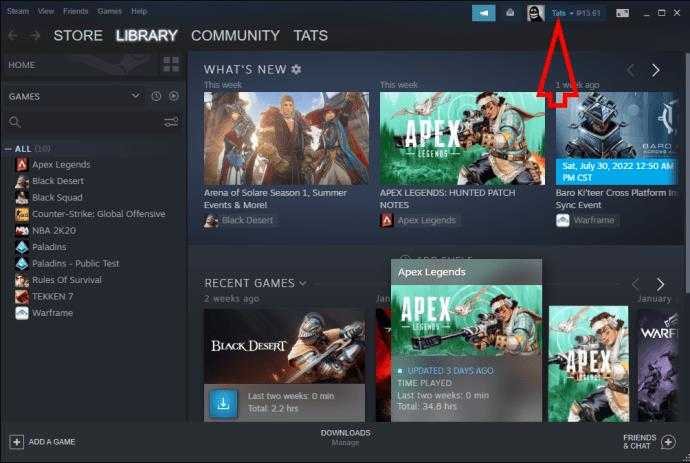
- No menu suspenso, selecione “Detalhes da conta.”
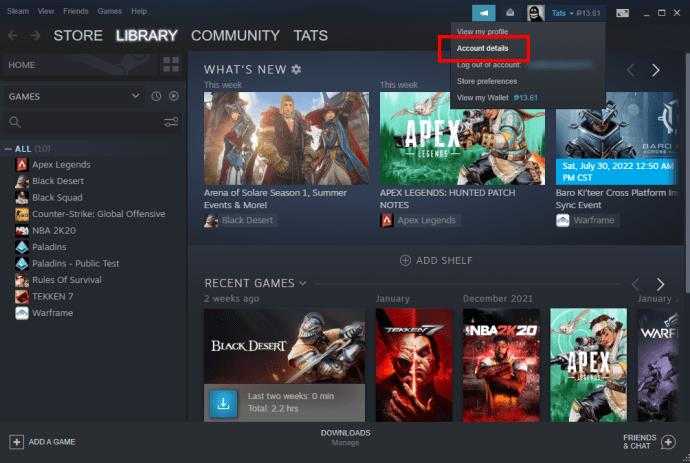
- Localize e clique em "Veja o histórico de compras" para ver uma lista de suas transações a vapor.
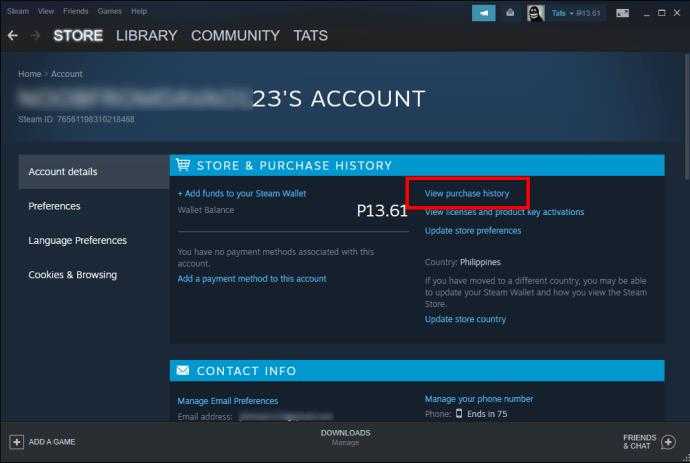
- Clique na transação pendente.
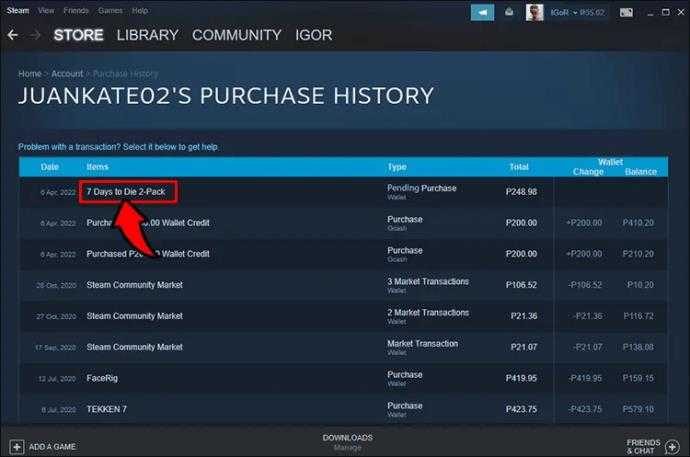
- Escolha “Cancelar esta transação.”
- Toque em "Cancelar minha compra" para confirmar sua escolha.
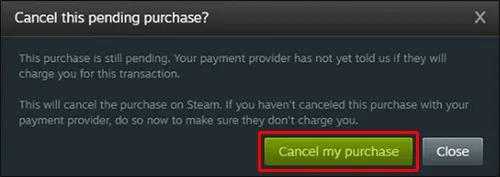
Se a transação que você cancelou foi anterior, a compra mais recente pendente deve ser gratuita para prosseguir. Caso contrário, siga as etapas acima e cancele. Se sua compra pendente foi colocada usando o aplicativo Steam, tente fazer a compra novamente usando o site do Steam.
Outras opções após cancelar a compra
Existem várias opções que você tem depois de cancelar uma compra pendente. Se você quiser continuar e tentar sua compra novamente, aqui estão algumas coisas que você pode tentar.
- Altere seu método de pagamento
Steam oferece vários métodos de pagamento diferentes. Se o seu método de pagamento preferido estiver causando um erro de compra pendente, você terá a opção de alterar seu método de pagamento. Você pode tentar selecionar um método de pagamento diferente para ver se isso tem algum efeito em sua compra. Veja como fazer isso.
- Inicie o aplicativo Steam e toque no seu “Nome da conta.”
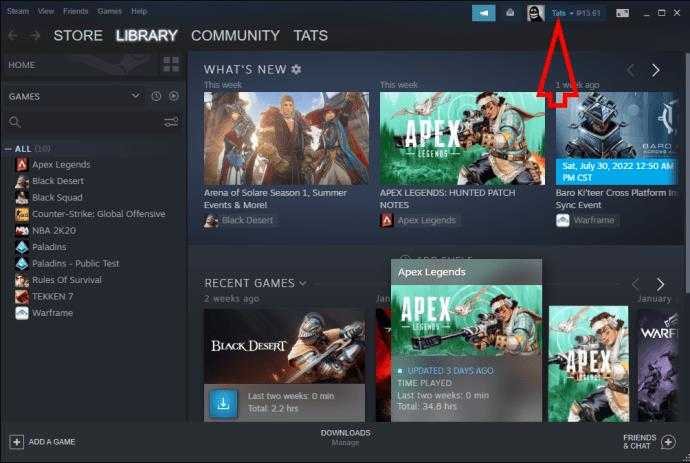
- No menu suspenso, selecione “Detalhes da conta.”
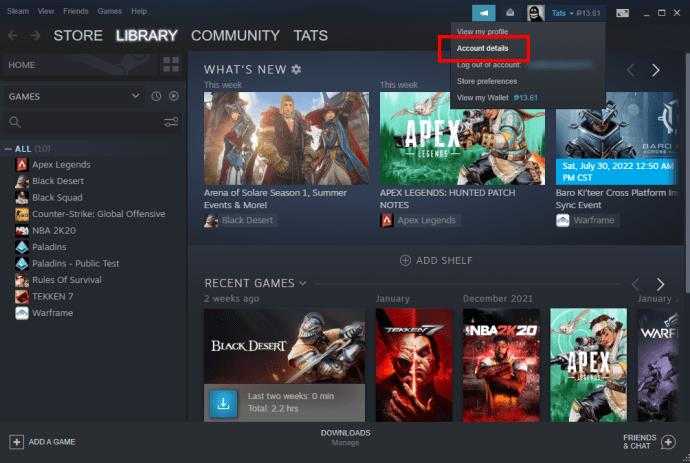
- Localize o cartão que você está usando para fazer compras e clique em “Editar.”
- Preencha as informações apropriadas para sua instituição bancária e pressione “Salvar.”
Agora tente fazer sua compra novamente usando seu método de pagamento atualizado.
- Verifique sua região de download
É possível que sua região de download tenha inadimplente para um que não é seu e essa pode ser a causa do seu pagamento pendurado no limbo. Para aprender a verificar sua região de download, siga estas etapas:
- Abra o aplicativo Steam e selecione o "Menu do Steam" no canto superior esquerdo da tela.
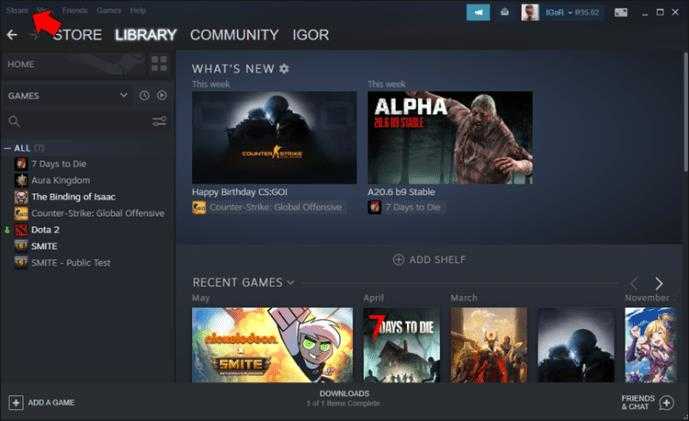
- Clique em “Configurações.”
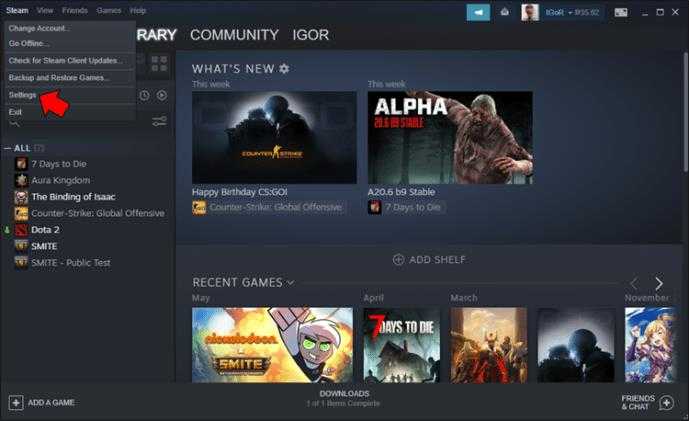
- No menu à esquerda, toque em “Downloads.”
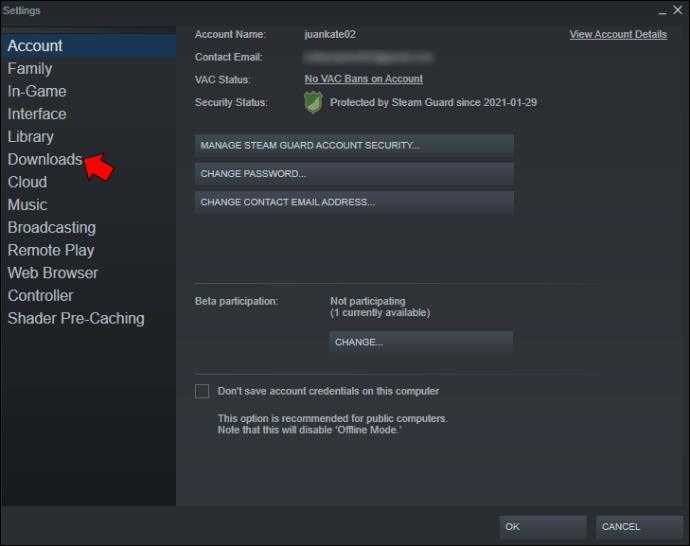
- Verifique se a região de download é aquela em que você reside. Se estiver correto, tente desativá -lo e, selecionando uma região diferente e depois de volta à sua que é sua.
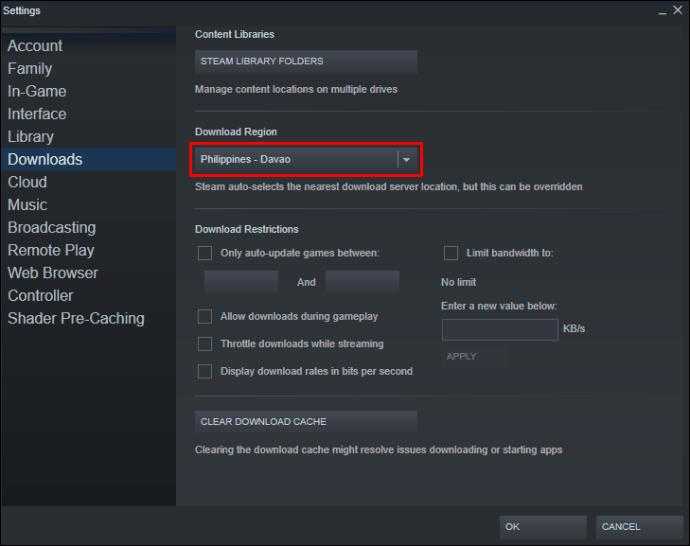
- Pressione o botão "OK".
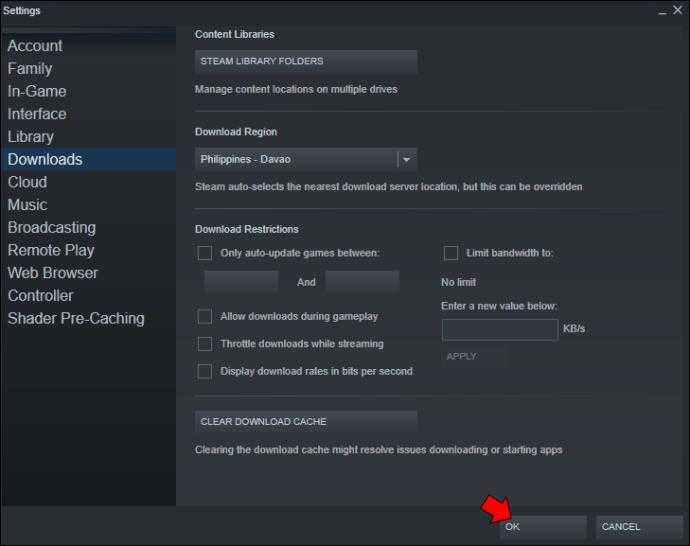
Se a sua região de download estivesse correta, às vezes alterná -la e reavaliar sua seleção eliminará o erro de compra pendente. Tente fazer sua compra novamente depois de seguir estas etapas.
- Verifique sua moeda de pagamento
Assim como sua região de download poderia ter de alguma forma padrão em uma região incorreta, o mesmo poderia ter acontecido com sua moeda de pagamento. É possível que, se você alterou os locais do servidor, também afetou sua moeda de pagamento padrão. Para verificar sua moeda de pagamento, siga estas etapas:
- Inicie o Steam e clique no seu “Nome da conta.”
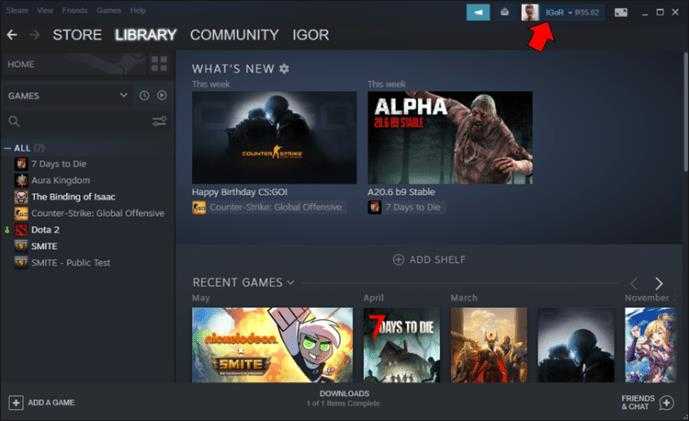
- Escolha “Detalhes da conta” no menu suspenso.
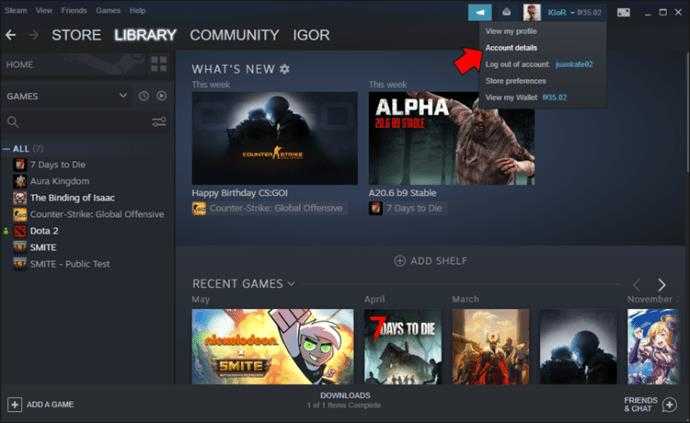
- Toque em "Store & Comproup History" e "Atualize o link do país da loja.”
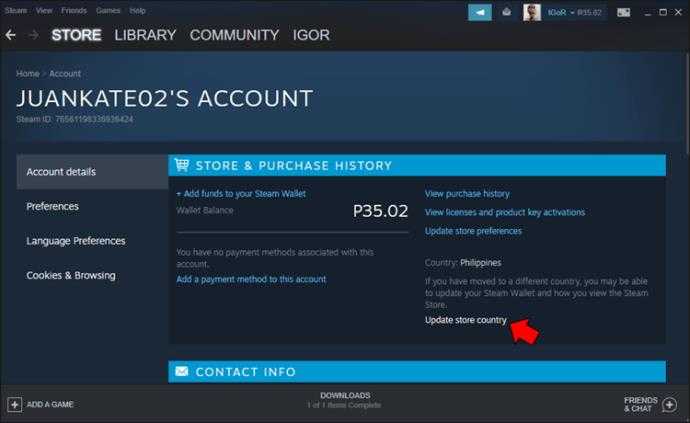
- Verifique se sua moeda está correta.
- Clique OK.”
Se sua seleção de moeda estiver correta, tente escolher um diferente e depois selecione novamente sua moeda correta. Às vezes, a ativação dessa seleção e o diante ajuda a encerrar o problema de compra pendente. Tente fazer sua compra novamente.
- Entre em contato com a equipe de suporte a vapor
Se sua compra estiver presa no limbo pendente, entre em contato com a equipe de suporte no Steam. Talvez haja um problema com sua conta que você não tem consciência. Veja como contatá -los:
- Vá para a página de suporte a vapor e faça login em sua conta.
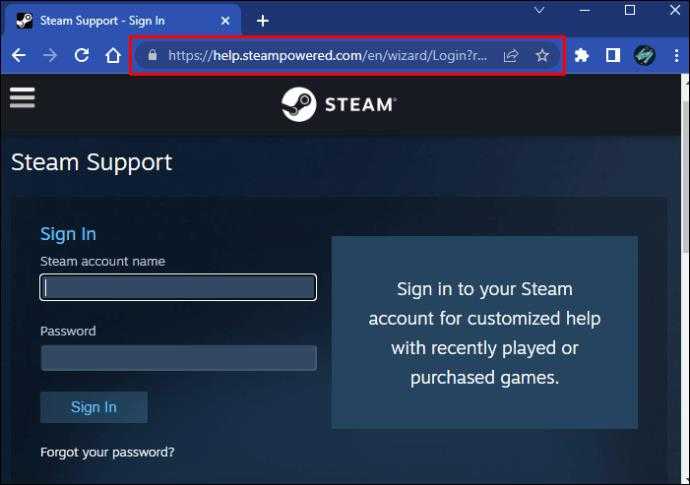
- No menu suspenso, toque em “Compras.”
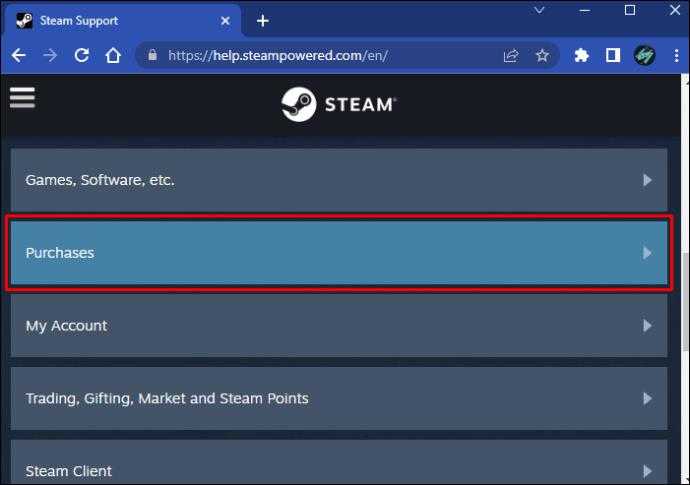
- Clique em “Não consigo concluir minha compra na loja Steam.”
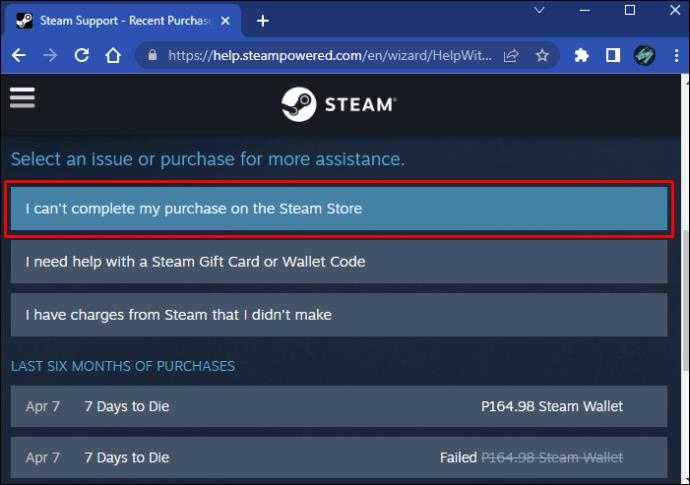
- Siga as instruções na tela até chegar à opção de entrar em contato com o suporte a vapor.
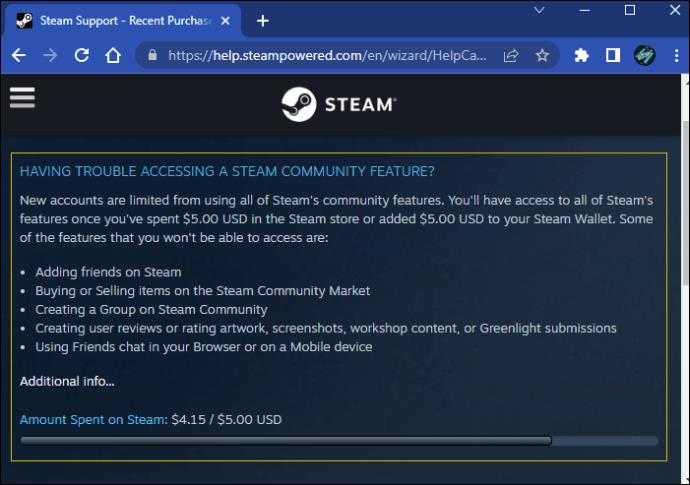
Soluções de erro de compra pendente a vapor facilitadas
É frustrante quando você está pronto para comprar e jogar um novo jogo, mas seu pagamento está preso no limbo de compra pendente. O melhor curso de ação é cancelar a transação e tentar novamente depois de desativar sua VPN e verificar para garantir que os servidores do Steam estejam em funcionamento e em funcionamento. Às vezes, usar um método de pagamento diferente é tudo o que é necessário.
Você recebeu um erro de compra pendente no vapor? Você usou algum dos métodos descritos neste artigo para corrigi -lo? Deixe-nos saber na seção de comentários abaixo.